Ako znovu rozbehnúť licenciu Creo a Manuálna konfigurácia služby Flexnet pre správu PTC licencií
Pri inštalácií Creo softvéru je potrebné nainštalovať aj kompatibilnú službu Flexnet pre správu plávajúcich PTC licencií (floating license). Lenže túto službu PC s nainštalovaným Windows 10 vymažú pri aktualizácií daného Windows-u. Aktualizácie je možné dočasne pozastaviť ale po určitom čase sa opäť vykonajú.
Čo robiť ak Vám aktualizáciu windowsu vymazala alebo vypla službu flexnetu?
Ako prvé si spustite servisy. Ako na to? Vľavo dole vo vyhľadávaní windowsu začnite písať slovo services alebo servisy podľa toho či máte slovenský alebo anglický windows a otvorte ich. Druhá možnosť je otvoriť si správcu úloh a tam služby.
V servisoch alebo službách hľadajte službu lmadmin_ptc. Ak tam je, tak kliknite pravým na danú službu a dajte ju reštartovať alebo spustiť a licencia nabehne, Creo takisto.
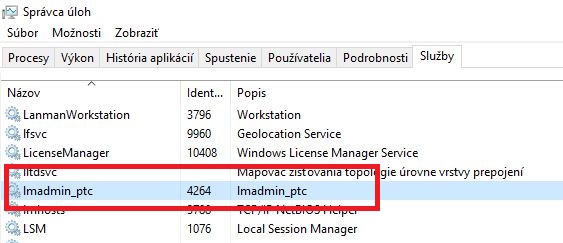
Ak tam nie je, tak službu musíme nanovo vytvoriť. Automaticky to spravíte tak, že prejdete do umiestnenia: C:\Program Files\PTC\FLEXnet Admin License Server\bin
Spustíte ako správca súbor reconfigure a nanovo načítate licenciu ako pri prvej inštalácii licenčného servera.Ak neviete nájsť licenčný súbor, tak ho určite nájdete v adresári:
C:\Program Files\PTC\FLEXnet Admin License Server\licensing
pod názvom license.dat. Pri jeho inštalácii sa Creo spýta na Vaše PTC prihlasovacie meno a heslo do PTC konta a nanovo nainštaluje licenčný server. Ale pri ďalšom veľkom update windowsu sa problém s vymazaním služby môže opakovať.
Ak chcete predísť tejto komplikácií s vymazávaním služby Flexnet, tu je riešenie – Manuálna konfigurácia Flexnet služby.
Postup:
1. Vypnúť pôvodnú službu lmadmin_ptc – Start > Control Panel > Administrative Tools > Services > vybrať lmadmin_ptc zo zoznamu služieb > pr.t.myšky na službu > Properties > záložka General > Disable > kliknúť Apply
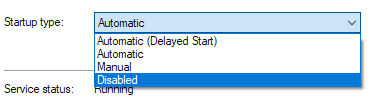
2. Spustiť súbor lmtools.exe - C:\Program Files\PTC\FLEXnet Admin License Server\<MACHINE_TYPE>\obj
- MACHINE_TYPE -> i486_nt pre 32-bit Windows, x86e_win64 pre 64-bit Windows
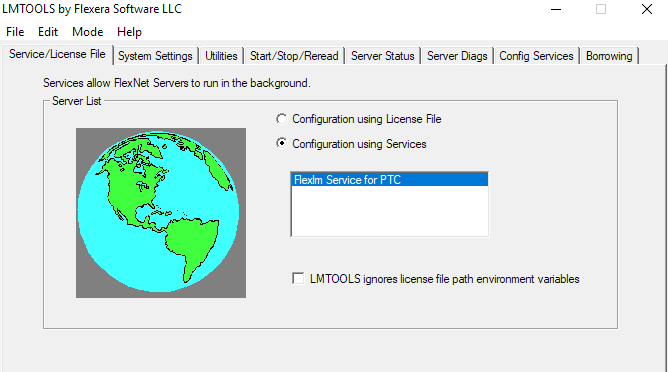
3. Vybrať záložku Config Services
- zadať názov služby ako Flexlm Server for PTC alebo aký uznate za vhodný
- zvoliť Browse pre Path to lmgrd.exe file a vyhľadať súbor lmgrd.exe, ktorý je umiestnený - C:\Program Files\PTC\FLEXnet Admin License Server\<MACHINE_TYPE>\obj
- zvoliť Browse pre Path to license file a vyhľadať súbor license.dat, ktorý je umiestnený - C:\Program Files\PTC\FLEXnet Admin License Server\licensing
- zvoliť Browse pre Path to debug log file a vyhľadať súbor ptc_d.log, ktorý je umiestnený - C:\Program Files\PTC\FLEXnet Admin License Server\logs
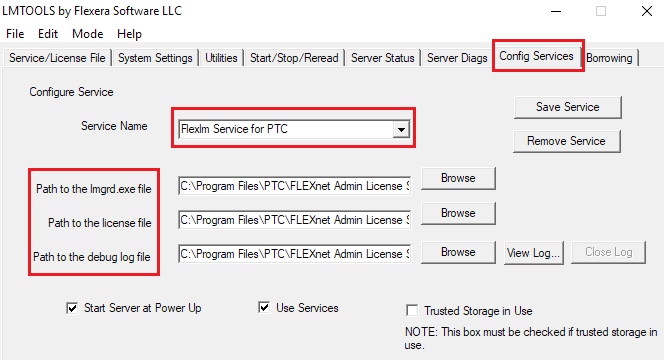
4. Zvoliť - Save Service > Yes
5. Zaškrtnúť - Use Services
6. Zaškrtnúť - Start Server at Power up
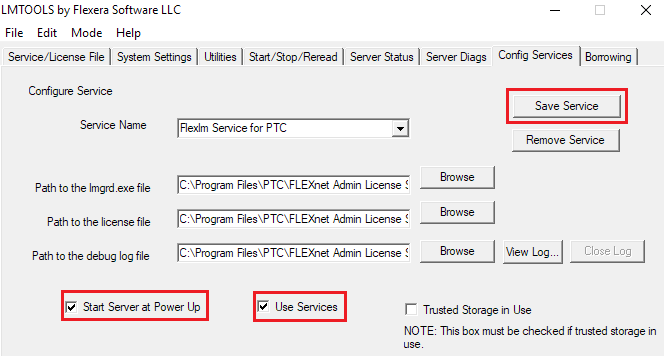
7. V panely služieb vyhľadať novo vytvorenú službu Flexlm Server for PTC – Start > Control Panel > Administrative Tools > Services > vybrať danú službu > pr.t.myšky na službu > Properties > záložka General > Automatic > kliknúť Apply
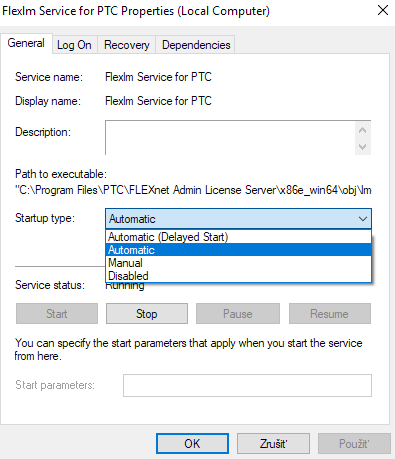
8. V záložke Log On – vybrať Local System account > kliknúť OK
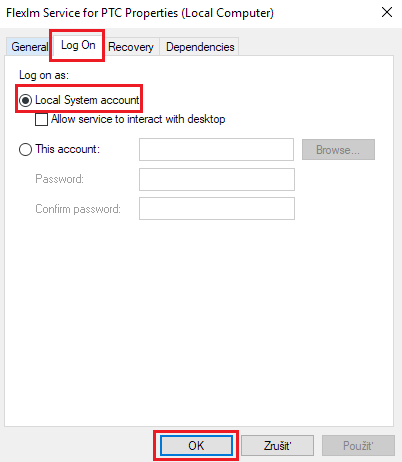
9. V aplikácií LMTOOLS – vybrať záložku Start/Stop/Reread
10. Vybrať > Start Server
11. Vybrať > Reread license file
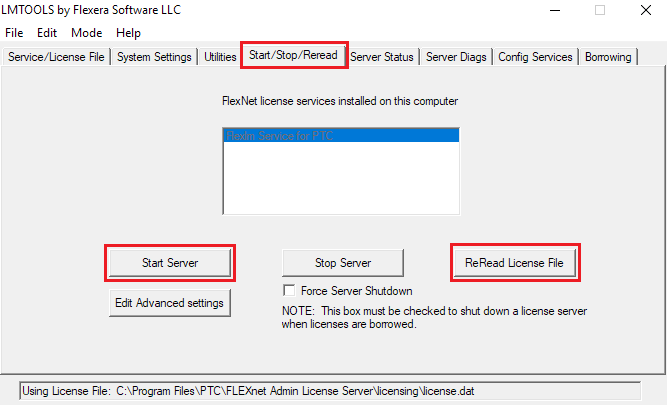
12. Počkať na opätovné načítanie licenčného súboru a správy - Reread license file completed
13. Vybrať záložku Server Status - kliknuť na Perform status Enquiry > pre potvrdenie spustenia Master Deamon (lmgrd) a Vendor Deamon (ptc_d)
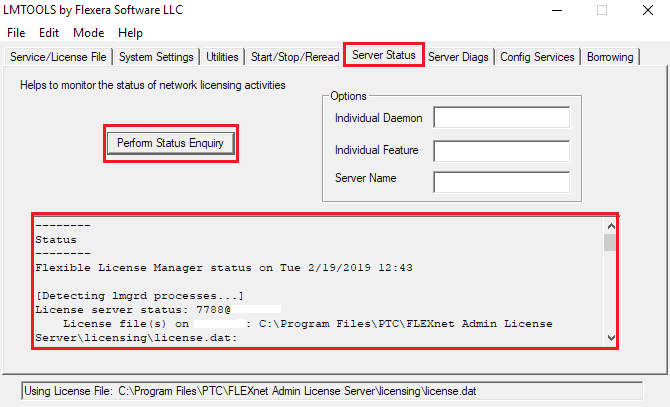
Táto manuálna konfigurácia by mala zabezpečiť, že aj pri ďalšej aktualizácií Windows 10 služba Flexnet nebude vymazaná a PTC licencia bude plne funkčná.